Jack per cuffie Non funziona sul computer portatile [RISOLTO]
Jack per cuffie non funziona sul computer portatile? Di certo non sei sola. Ma non preoccupatevi – è spesso abbastanza facile da risolvere Fixes
Correzioni per Jack per cuffie Non funziona sul computer portatile
Qui ci sono 9 correzioni che hanno aiutato altri utenti a risolvere le cuffie non funziona sul computer portatile in Windows 10, 8.1 e 7 problema. Basta lavorare dall’alto verso il basso fino a quando il problema è risolto.
- assicurarsi che la cuffia è collegata correttamente
- assicurarsi che il volume è udibile
- assicurarsi che non è una cuffia problema
- Aggiornare il driver audio
- Set di cuffie come predefinito
- Modificare il formato audio
- Disinstallare IDT audio del dispositivo
- Pulire il jack per cuffie
- Passare a un Chromebook
Fix 1: assicurarsi che la cuffia è collegata correttamente
- assicurati di aver inserito la spina giusta nella giusta jack. (Sia il jack per le cuffie e la spina delle cuffie sono codificati a colori come verde e / o con un’icona per le cuffie).
- Controllare se si può sentire il suono dalla cuffia. In caso contrario, passare a Fix 2.
Fix 2: Assicurarsi che il volume è udibile
A volte non si può sentire il suono dalla cuffia semplicemente perché il volume è muto o impostato troppo basso. Per assicurarsi che il volume sia udibile:
1) Fare clic sull’icona del suono in basso a destra dello schermo, quindi spostare il cursore del volume almeno a metà.
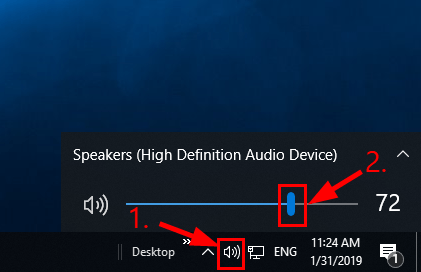
Prova se riesci a sentire qualsiasi suono dalla tua cuffia. Se la cuffia non funziona sul problema del laptop persiste, passare a Fix 3, di seguito.
Fix 3: Assicurati che non sia un problema con le cuffie
Una cuffia rotta può anche essere il motivo per cui non riesci a sentire alcun suono dal tuo laptop.
Per scoprire se si tratta di un problema di cuffie: Prova un paio di cuffie diverso (ma funzionante) sul tuo laptop e vedi se funziona correttamente:
- Se funziona correttamente, la colpa è del precedente paio di cuffie. Si potrebbe desiderare di averlo riparato o provare quelli buoni al fine di ascoltare il suono corretto dalla cuffia.
- Se non funziona neanche, allora non è un problema di cuffie. Si dovrebbe risolvere 4, sotto per ulteriori risoluzione dei problemi.
Fix 4: Aggiornare il driver audio
Questo problema può verificarsi se si utilizza il driver audio sbagliato o non è aggiornato. Quindi dovresti aggiornare il tuo driver audio per vedere se risolve il tuo problema. Se non hai il tempo, la pazienza o le abilità per aggiornare manualmente il driver, puoi farlo automaticamente con Driver Easy.
Driver Easy riconoscerà automaticamente il sistema e trovare i driver corretti per esso. Non è necessario sapere esattamente quale sistema è in esecuzione il computer, non è necessario essere turbato dal driver sbagliato si sarebbe il download, e non c’è bisogno di preoccuparsi di fare un errore durante l’installazione. Driver facile gestisce tutto.
È possibile aggiornare automaticamente i driver con la versione GRATUITA o Pro di Driver Easy. Ma con la versione Pro ci vogliono solo 2 passi (e si ottiene il pieno supporto e una garanzia di rimborso di 30 giorni): Driver Easy gestisce tutto.
1) Scaricare e installare il driver facile.
2) Esegui Driver Easy e fai clic sul pulsante Scan Now. Driver facile sarà quindi eseguire la scansione del computer e rilevare eventuali driver problema.

3) fare Clic su Aggiorna Tutto automaticamente scaricare e installare la versione corretta di TUTTI i driver mancanti o non aggiornate nel sistema (richiede la versione Pro – ti verrà chiesto di aggiornamento quando si fa clic su Aggiorna Tutto).
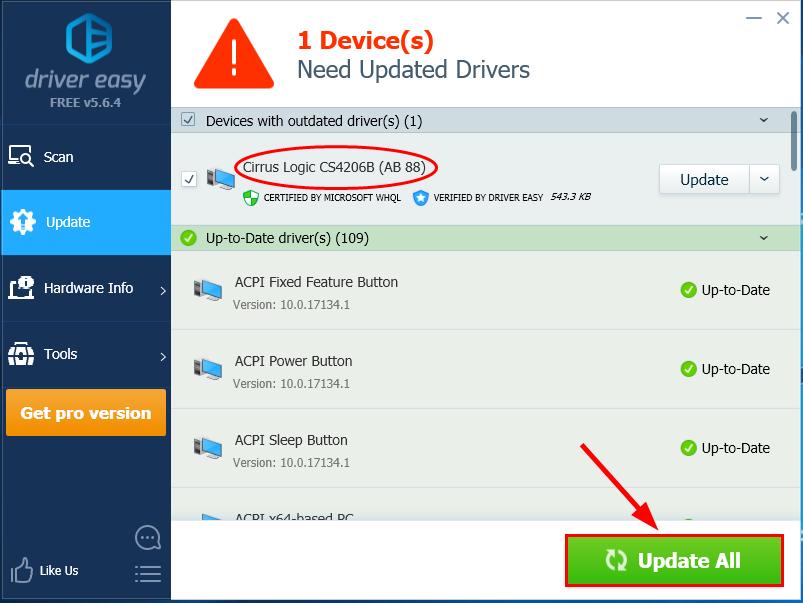
4) Riavviare il computer e verificare se il jack per cuffie non funziona onlaptop problema è stato risolto. Se sì, allora grande! Ma se il problema rimane, quindi passare a Fissare 5, sotto.
Correggi 5: Impostare le cuffie come predefinito
Idealmente Windows può rilevare automaticamente la CUFFIA e impostarla come dispositivo di riproduzione predefinito ogni volta che è collegato. Ma non è sempre così e a volte dovremo impostare manualmente i dispositivi predefiniti per assicurarci che funzioni correttamente.
Ecco come:
- Fare clic destro sull’icona del suono in basso a destra dello schermo del computer, quindi fare clic su Suoni.
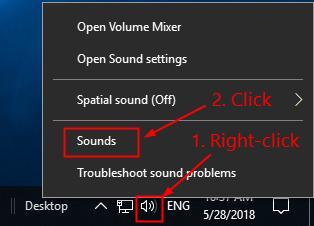
- fare Clic sulla scheda Riproduzione, scollegare e ricollegare la cuffia nel jack per cuffie per assicurarsi che le Cuffie (o casse/Cuffie, la stessa di seguito) è selezionata, quindi fare clic su OK.
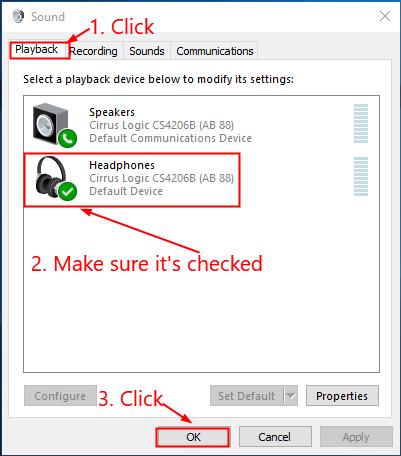
- Controllare se il jack per cuffie non funziona sul computer portatile problema è fisso. In caso contrario, procedere con la correzione 6, sotto.
Correggi 6: Cambia il formato audio
A volte se il formato dell’audio che stai riproducendo non corrisponde all’impostazione predefinita, potresti non sentire anche il suono. Per cambiarlo:
- Fare clic destro sull’icona del suono in basso a destra dello schermo, quindi fare clic su Suoni.
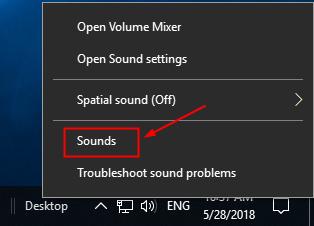
- Fare clic su Riproduzione. Quindi fare clic destro su Cuffie > Proprietà.
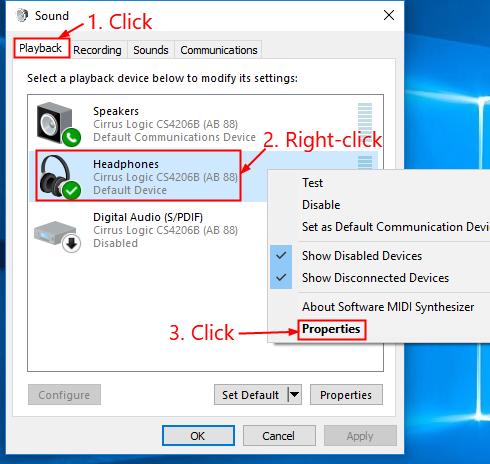
- Fare clic su Avanzate. Quindi selezionare dalla lista uno per uno e fare clic su Prova per vedere se si può sentire il suono dal formato selezionato.
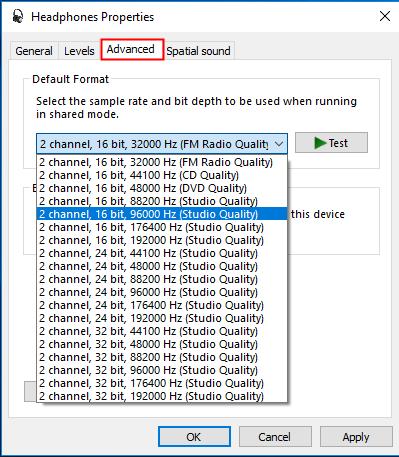
- Se uno dei formati funziona, quindi fare clic su Applica> OK. Se nessuno lo fa, passare a Fix 7.
Fix 7: Disinstallare IDT audio device
- Sulla tastiera, premere il tasto logo di Windows e R allo stesso tempo.
- Copia e incolla appwiz.cpl nella casella e fare clic su OK.
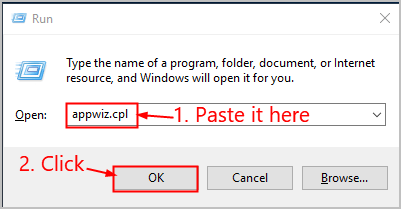
- Tasto destro del mouse su IDT, quindi fare clic su Disinstalla.
- Controllare se le cuffie non funziona sul computer portatile problema è stato risolto. Se persiste ancora, passare alla correzione 8, sotto.
Fix 8: Pulire il jack per cuffie
Fix 8 è abbastanza auto-esplicativo: un intasato con sporcizia o lanugine jack per cuffie potrebbe essere solo il colpevole della cuffia-non-lavoro problema. Se questo è il caso, dobbiamo pulire il jack per risolvere il problema.
- Rimuovere il cotone dal tampone fino a quando non può adattarsi all’interno del jack.
- Inserire il tampone di cotone all’interno del jack per cuffie e girare intorno per pulire la polvere/lanugine. Assicurati di farlo delicatamente in modo da non causare danni al dispositivo.
- Prova per vedere se le cuffie non funzionano su laptop problema è stato risolto.
Fix 9: Passare a un Chromebook

Windows è una tecnologia molto vecchia. Certo, Windows 10 è relativamente nuovo, ma è ancora solo l’ultima iterazione di un sistema operativo vecchio di decenni, progettato per un’epoca passata (pre-internet).
Ora che abbiamo internet, velocità di connessione veloce, cloud storage gratuito, e infinite applicazioni web (come Gmail, Google Docs, Slack, Facebook, Dropbox e Spotify), l’intero modo di Windows di fare le cose – con programmi installati localmente e archiviazione di file locale – è totalmente obsoleto.
Perché è un problema? Perché quando stai costantemente installando programmi di terze parti incontrollati, stai costantemente aprendo la porta a virus e altri malware. (E il sistema di autorizzazione insicuro di Windows combina questo problema.)
Inoltre il modo in cui Windows gestisce il software e l’hardware installati è sempre stato un problema. Se il computer si spegne in modo imprevisto, o un programma installa, disinstalla o aggiorna in modo errato, è possibile ottenere corruzioni ‘registro’. Ecco perché i PC Windows rallentano sempre e diventano instabili nel tempo.
Anche perché tutto è installato e salvato in locale, non ci vuole molto prima che si esaurisca lo spazio su disco, e il disco viene frammentato, il che rende tutto ancora più lento e più instabile.
Per la maggior parte delle persone, il modo più semplice per risolvere i problemi di Windows è quello di fosso di Windows del tutto, e passare a un sistema operativo più veloce, più affidabile, più sicuro, più facile da usare e meno costoso Google
Google ChromeOS.
ChromeOS si sente molto simile a Windows, ma invece di installare cumuli di programmi per e-mail, chat, navigare in Internet, scrivere documenti, fare presentazioni scolastiche, creare fogli di calcolo, e qualsiasi altra cosa si fa normalmente su un computer, si utilizzano applicazioni web. Non è necessario installare nulla.
Ciò significa che non hai problemi di virus e malware e che il tuo computer non rallenta nel tempo o diventa instabile.
E questo è solo l’inizio dei vantaggi
Per saperne di più sui vantaggi di ChromeOS, e per vedere i video di confronto e demo, visitare GoChromeOS.com.
Se tutto il resto fallisce, nove volte su dieci è un danno fisico che causa il jack delle cuffie che non funziona sul problema del laptop. Potrebbe essere necessario averlo riparato in un negozio di riparazione computer affidabile.
- cuffia
- problema sonoro